7 طرق بسيطة لجعل هاتف سامسونج الخاص بك يبدو أقل مللاً

ليس بالضرورة أن يبدو هاتف سامسونج جالاكسي الفاخر مطابقًا تمامًا لأي هاتف آخر في السوق. مع بعض التعديلات البسيطة، يمكنك جعله أكثر خصوصية وأناقة وتميزًا.
روابط الجهاز
سرعان ما أصبح BeReal تطبيق go-to للمهتمين بنهج أضيق الحدود لوسائل التواصل الاجتماعي. يعد التطبيق بتجربة خالية من التصفية ، ويشجع المستخدمين فقط على نشر لقطات صريحة من حياتهم اليومية. نظرًا لأنه يفتقر إلى عوامل التصفية وميزات التحرير لمنافسيه مثل Instagram ، يحتاج المستخدمون إلى الاعتماد على التسميات التوضيحية لإضافة سياق وشخصية إلى منشوراتهم.

نظرًا لأن التطبيق لم يكن موجودًا منذ فترة طويلة ، فقد يواجه بعض المستخدمين صعوبة في الحصول على تعليق على تحميلاتهم. لحسن الحظ ، فإن العملية واضحة بغض النظر عن جهازك المحمول. تابع القراءة لمعرفة المزيد.
التسميات التوضيحية في BeReal - سبب أهميتها
يعتقد الكثيرون أن تطبيق BeReal هو مؤشر لمستقبل وسائل التواصل الاجتماعي. للوهلة الأولى ، يبدو متطابقًا مع Instagram و Snapchat. ومع ذلك ، بعد تنزيل التطبيق ، ستلاحظ عدة اختلافات واضحة.
على عكس Instagram الشهير ، لا يسمح BeReal للمستخدمين بالنشر عدة مرات في اليوم. قدم التطبيق نظام إشعار فريدًا يطلب من جميع المستخدمين النشر في نفس الوقت. لذلك ، بدلاً من نشر الصور وقتما تشاء ، ستتلقى رسالة فورية تنبهك إلى أن الوقت قد حان لنشر تحميل BeReal. عند النقر فوق الإشعار ، سيصل التطبيق إلى الكاميرا الأمامية والخلفية ، مما يمنحك دقيقتين لالتقاط صورتك.
لذا ، فإن العديد من مشاركات BeReal الخاصة بك ستكون غير جذابة. بينما يمكنك أن تأخذ وقتك في تعديل منشوراتك الأخرى على وسائل التواصل الاجتماعي ، إلا أن BeReal تفتقر إلى زخرفة التحرير هذه. قد تكون تقرأ في السرير أو تحضر وجبة الإفطار ، اعتمادًا على وقت تلقي إشعار التطبيق. نادرًا ما تصل هذه الأنشطة العادية إلى تطبيقات أخرى. لكن BeReal تدور حول الأجزاء العادية من الحياة. نظرًا لأن التطبيق يفتقر إلى الميزات المتقدمة للمنصات الأخرى ، كيف يمكنك تقديم المزيد من المعلومات حول تحميلاتك إلى أصدقائك؟ حسنًا ، يتيح BeReal للمستخدمين إضافة تسميات توضيحية إلى منشوراتهم ، بحيث يمكنك توفير سياق لعمليات التحميل الخاصة بك ووصف ما تفعله.
إنها واحدة من أبسط الطرق للإبداع في التطبيق حيث لا يمكنك اللعب بالفلاتر والتأثيرات. يمكنك إلقاء النكات حول المنظر من الكاميرا الأمامية أو الخلفية ، أو تشجيع الأصدقاء على التفاعل معك في قسم التعليقات ، أو تقديم مزيد من التفاصيل حول أنشطتك.
نظرًا لأن BeReal يعمل جيدًا على أنظمة تشغيل مختلفة ، يمكنك إضافة تسميات توضيحية من جهاز iOS أو Android.
كيفية إضافة تسمية توضيحية في BeReal على iPhone
يعد BeReal تطبيقًا جديدًا نسبيًا ، وقد يحتاج بعض المستخدمين إلى وقت للتعود على ميزاته. إذا قمت بتثبيت التطبيق على جهاز iPhone الخاص بك ، فلن تواجه صعوبة كبيرة في تسمية مشاركاتك. بعد أن تتلقى مطالبة BeReal اليومية ، لا يستغرق إرفاق نص بلقطتك سوى بضع نقرات. إليك ما عليك القيام به:
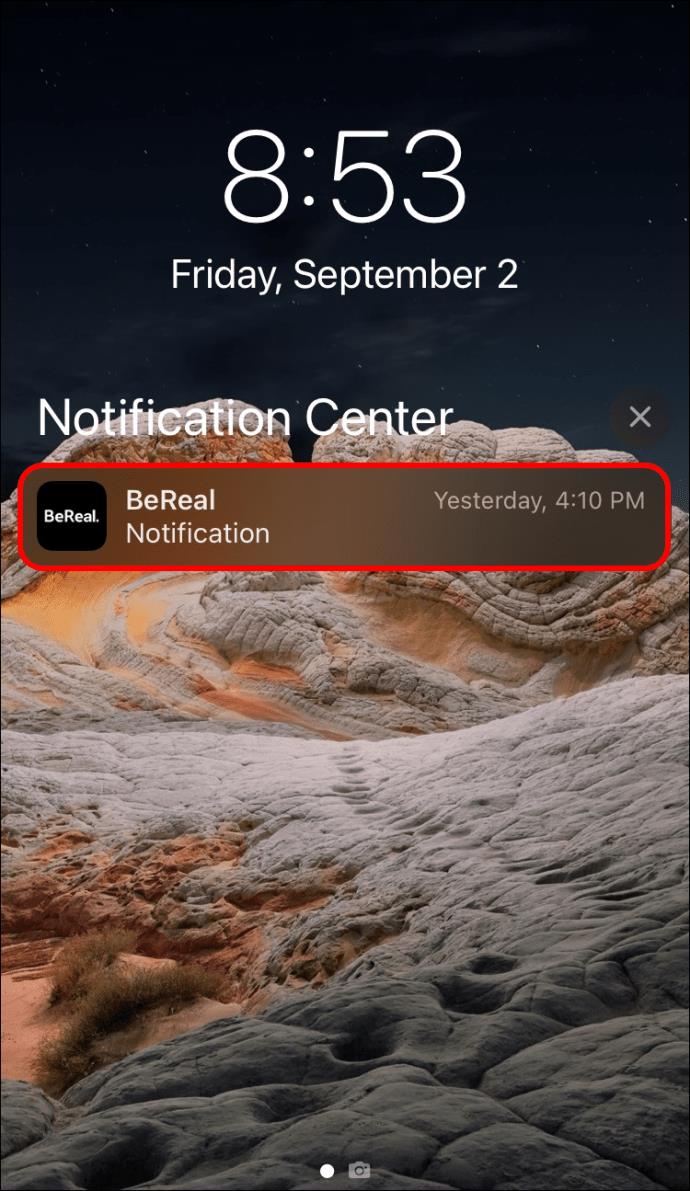
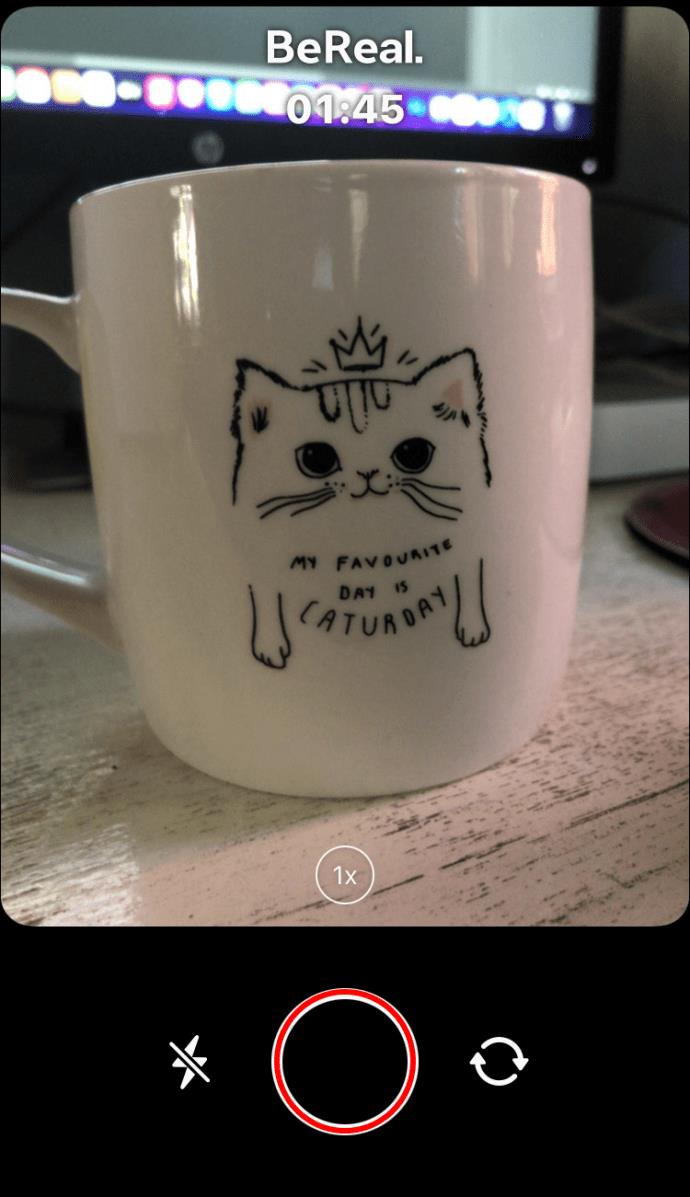
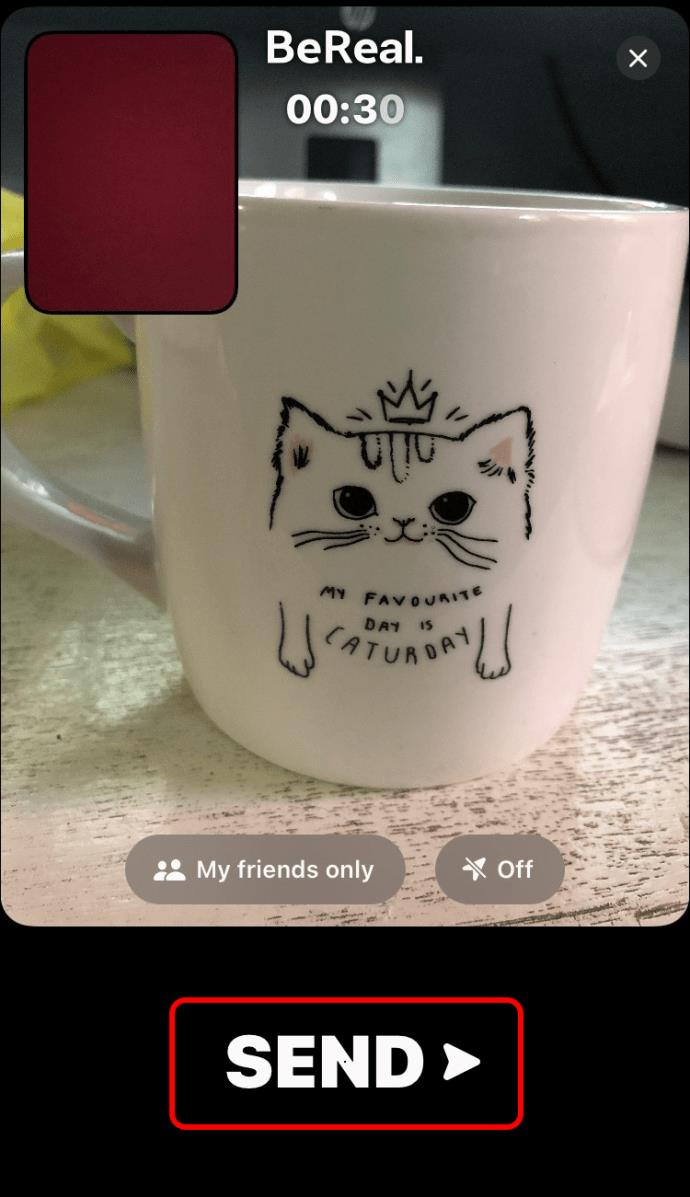
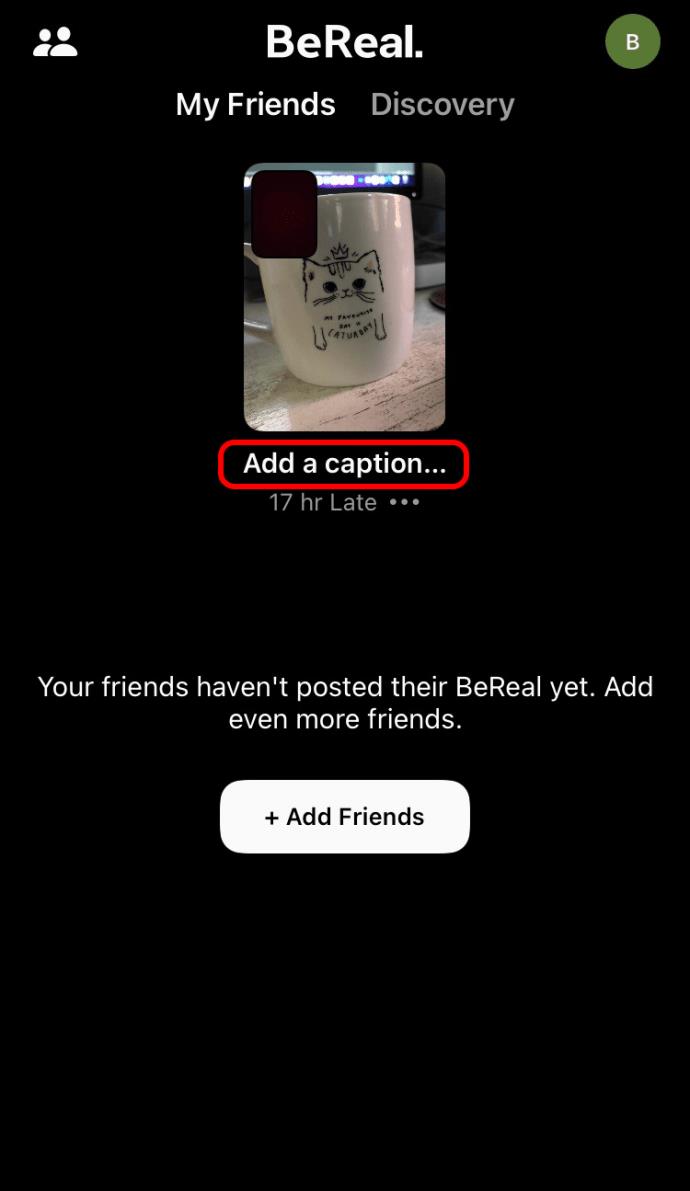
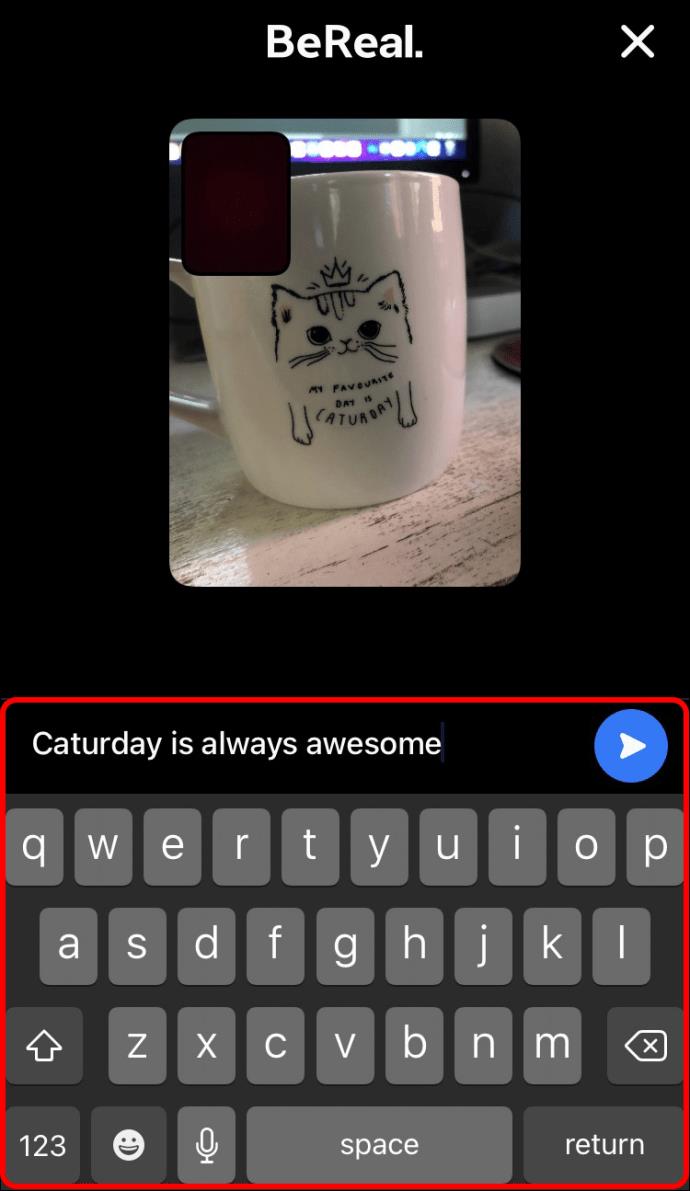
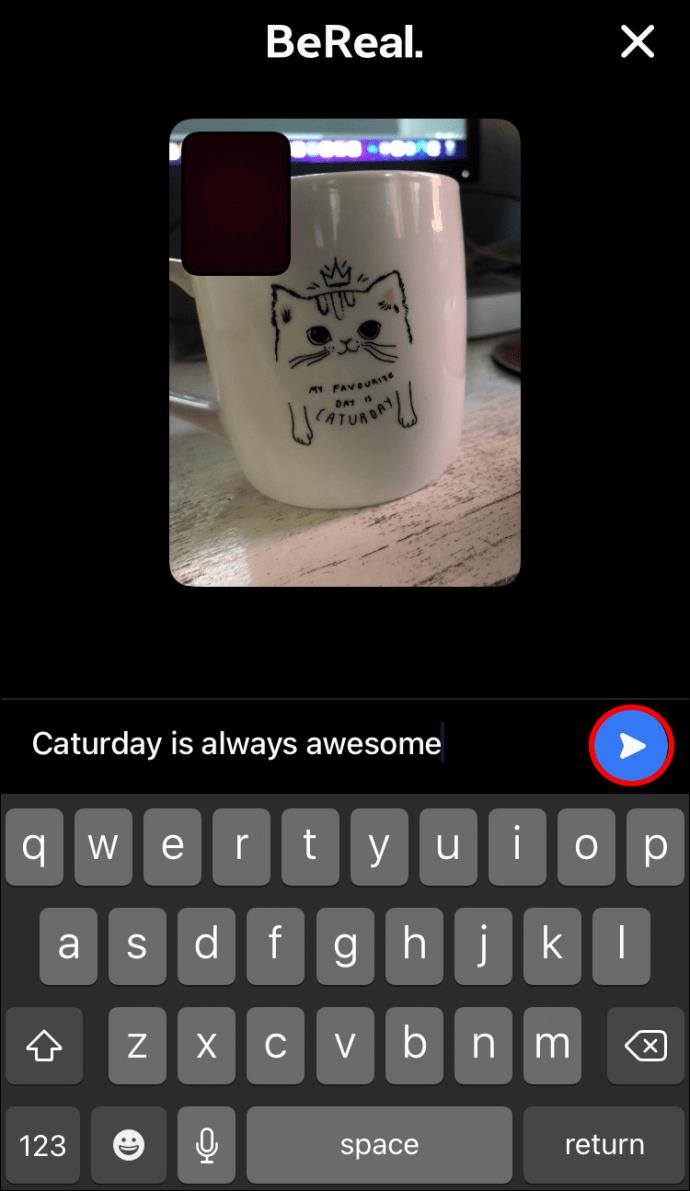
إذا لم تكن متأكدًا مما تكتبه في التسمية التوضيحية ، فلن تضطر إلى كتابته فورًا بعد تحميل صورك. يمكنك تركها والعودة إليها لاحقًا عندما تفكر في أفضل رسالة. بالإضافة إلى ذلك ، إذا كنت غير راضٍ عن التسمية التوضيحية الأصلية ، فلن تضطر إلى حذف منشور BeReal الكامل. يمكنك فقط تعديل التسمية التوضيحية ، وهذا كل شيء ، تم حل المشكلة. اتبع الخطوات أدناه لتعديل شرح BeReal الخاص بك:
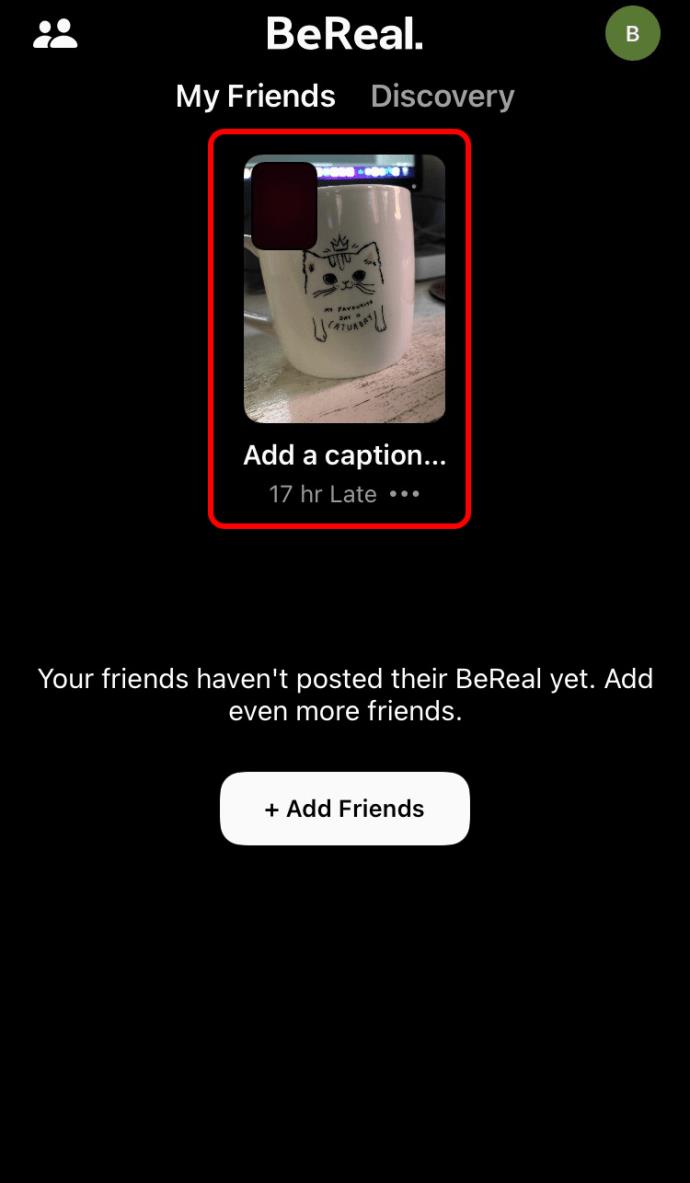
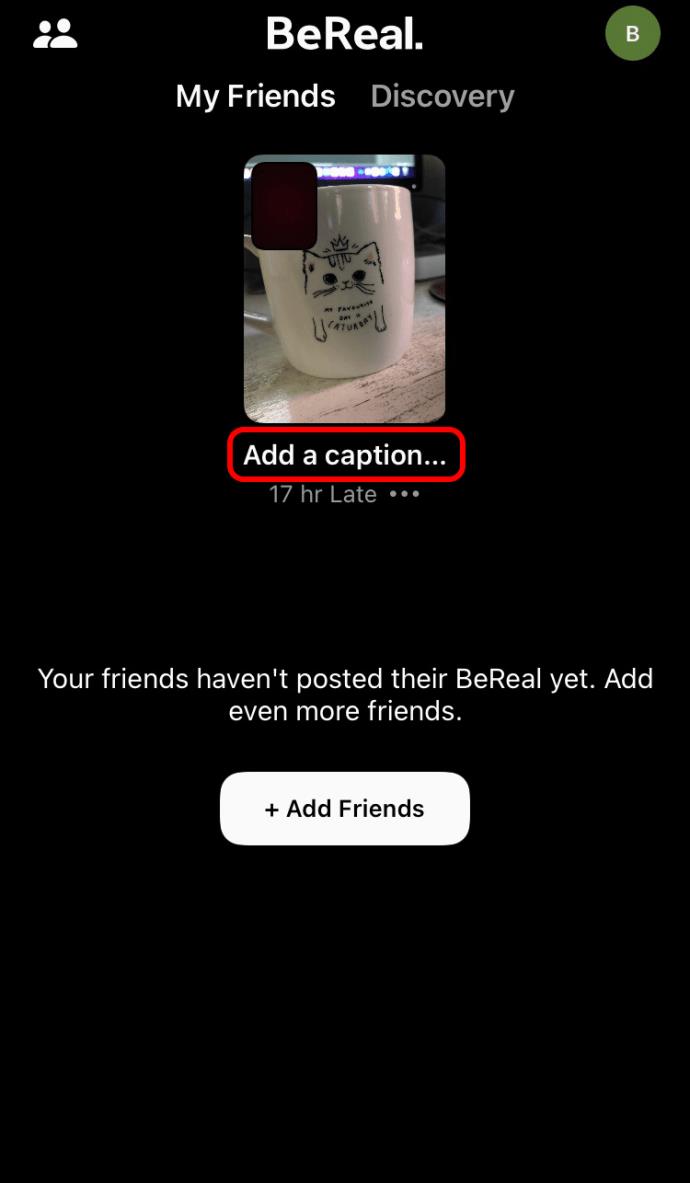
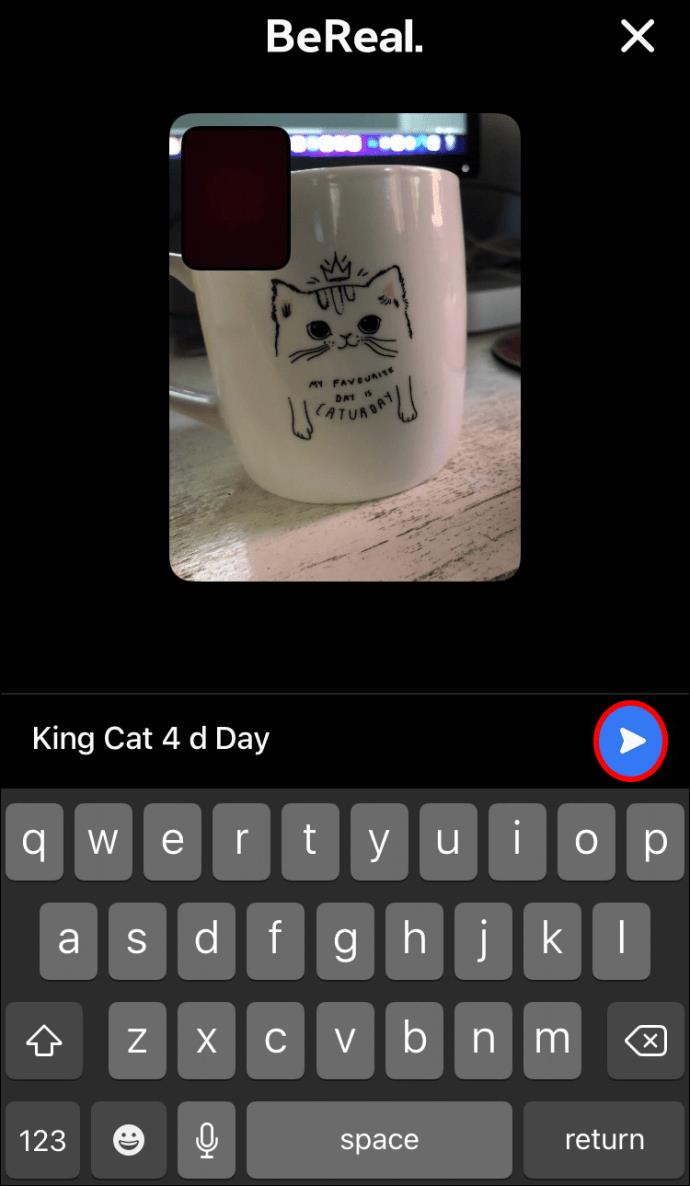
كيفية إضافة تسمية توضيحية في BeReal على جهاز Android
تعد بساطة BeReal أحد أسباب شعبية التطبيق ، وقد اجتذب العديد من مستخدمي Android. نظرًا لأن BeReal يختلف عن منصات الوسائط الاجتماعية الأخرى ، فإن تعلم كيفية استخدام التطبيق يمكن أن يتضمن منحنى تعليمي. لكن كتابة التعليقات على جهاز Android الخاص بك سريعة وسهلة نسبيًا ، ويمكنك تخصيص مشاركاتك في دقائق قليلة فقط. إليك ما عليك القيام به:
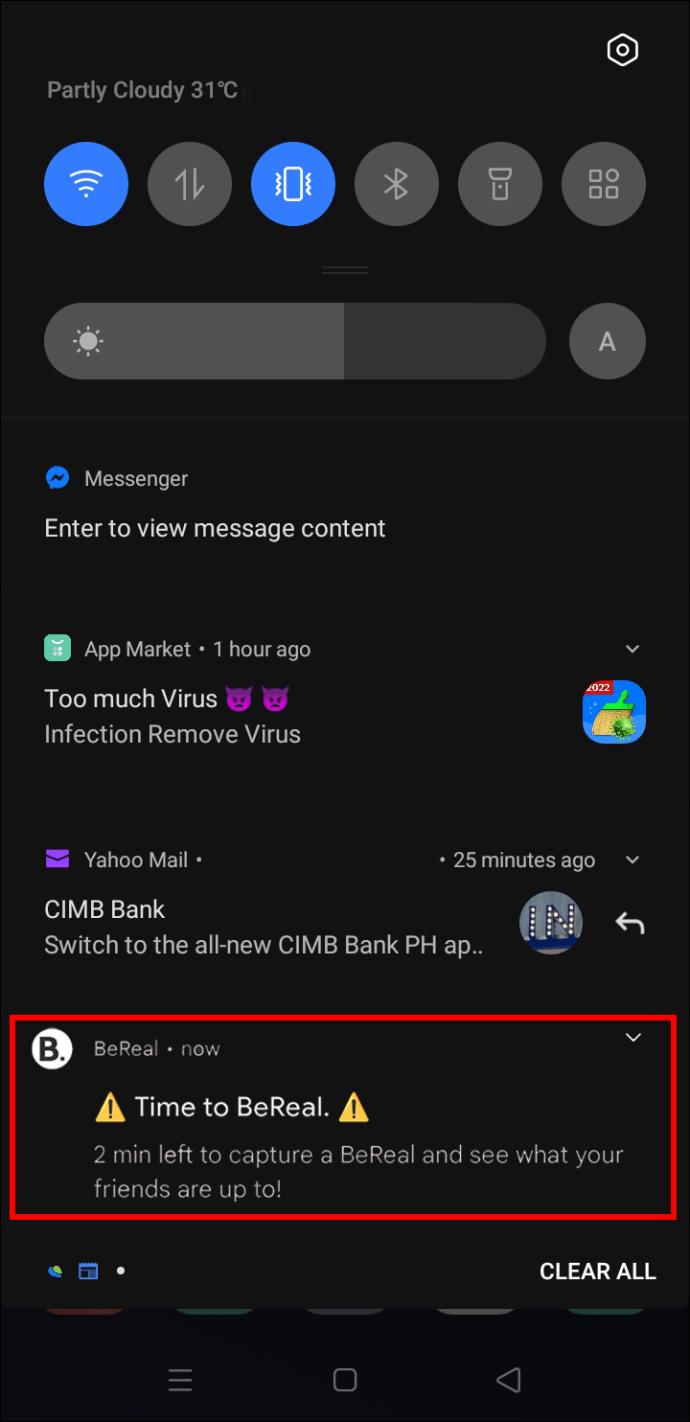
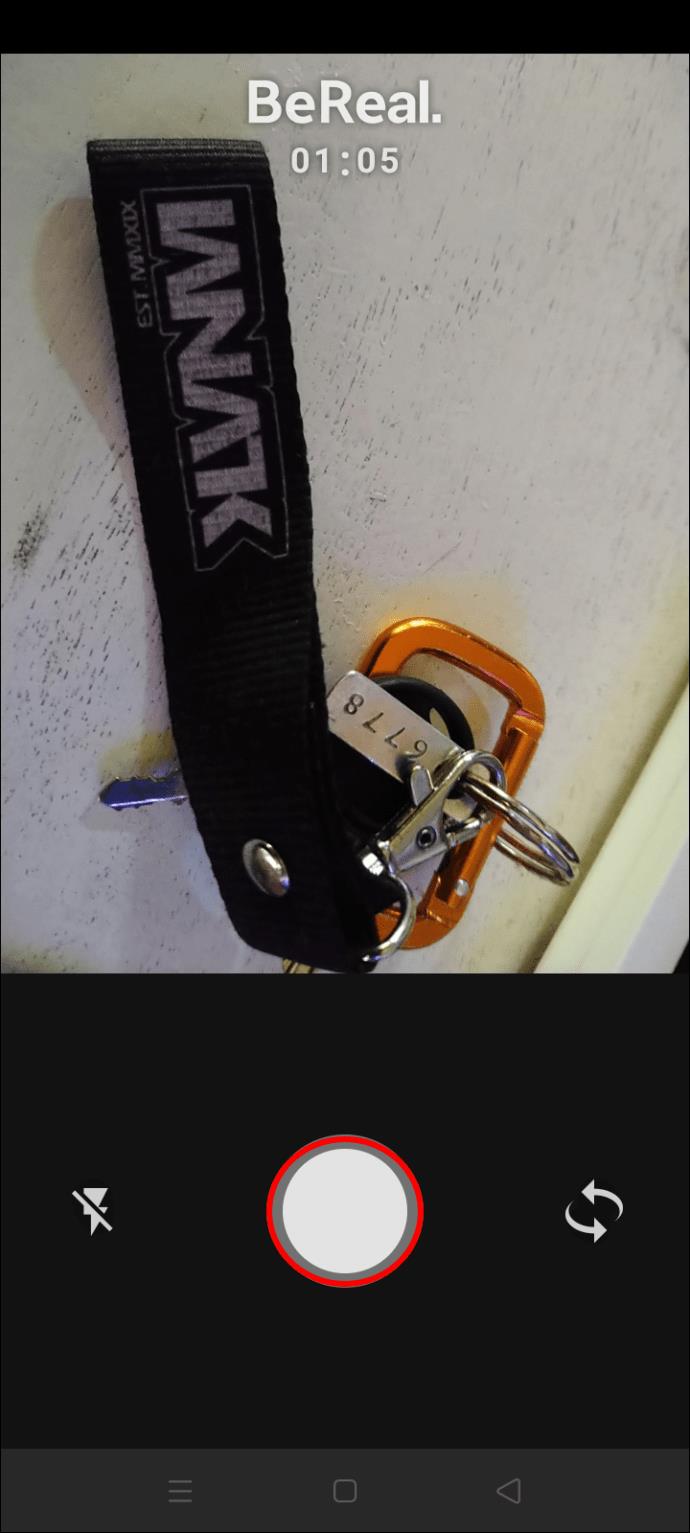
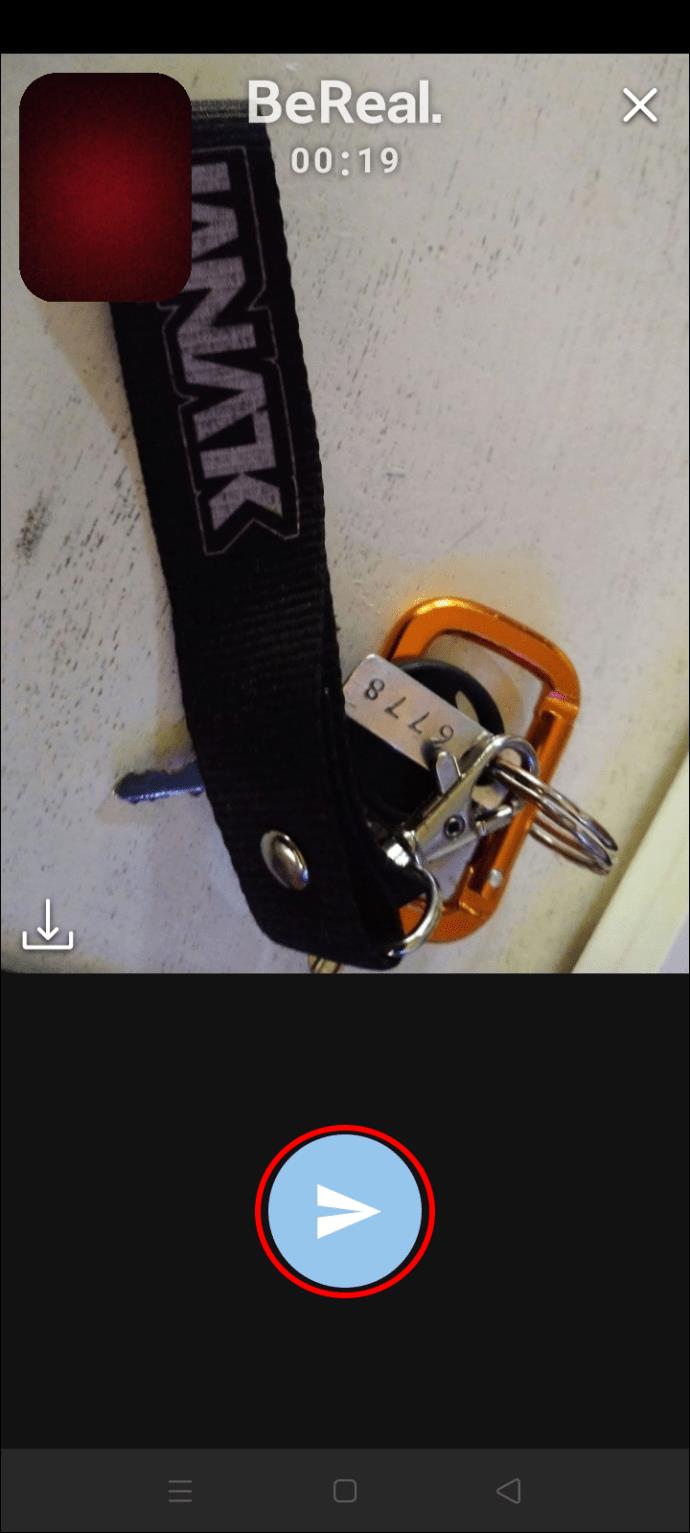
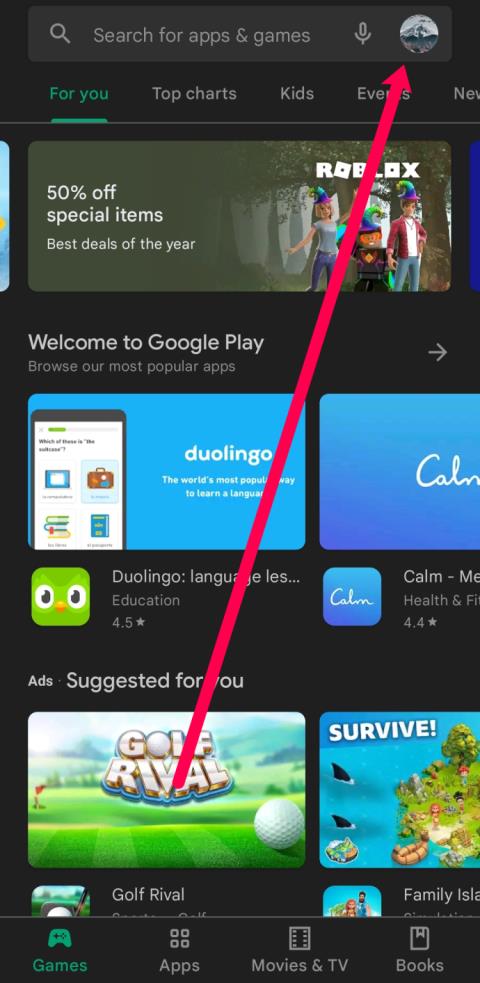
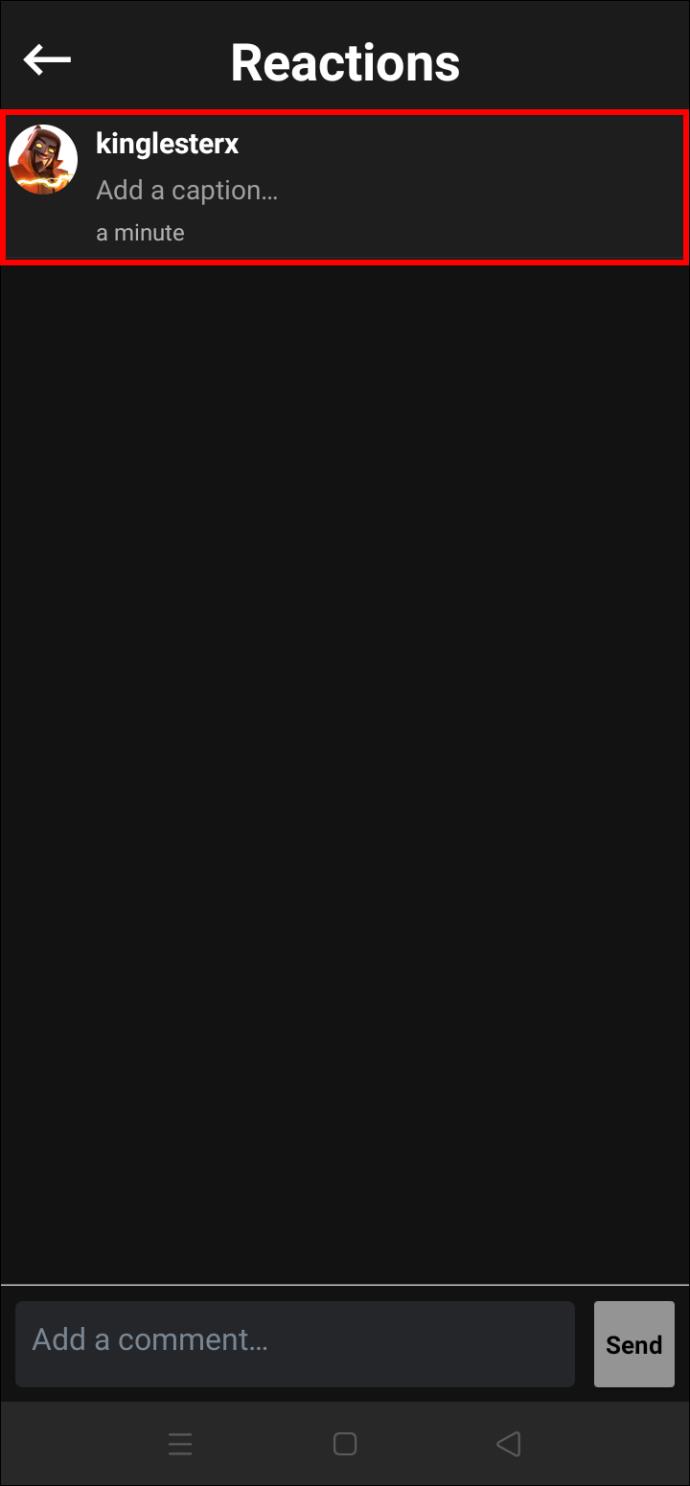
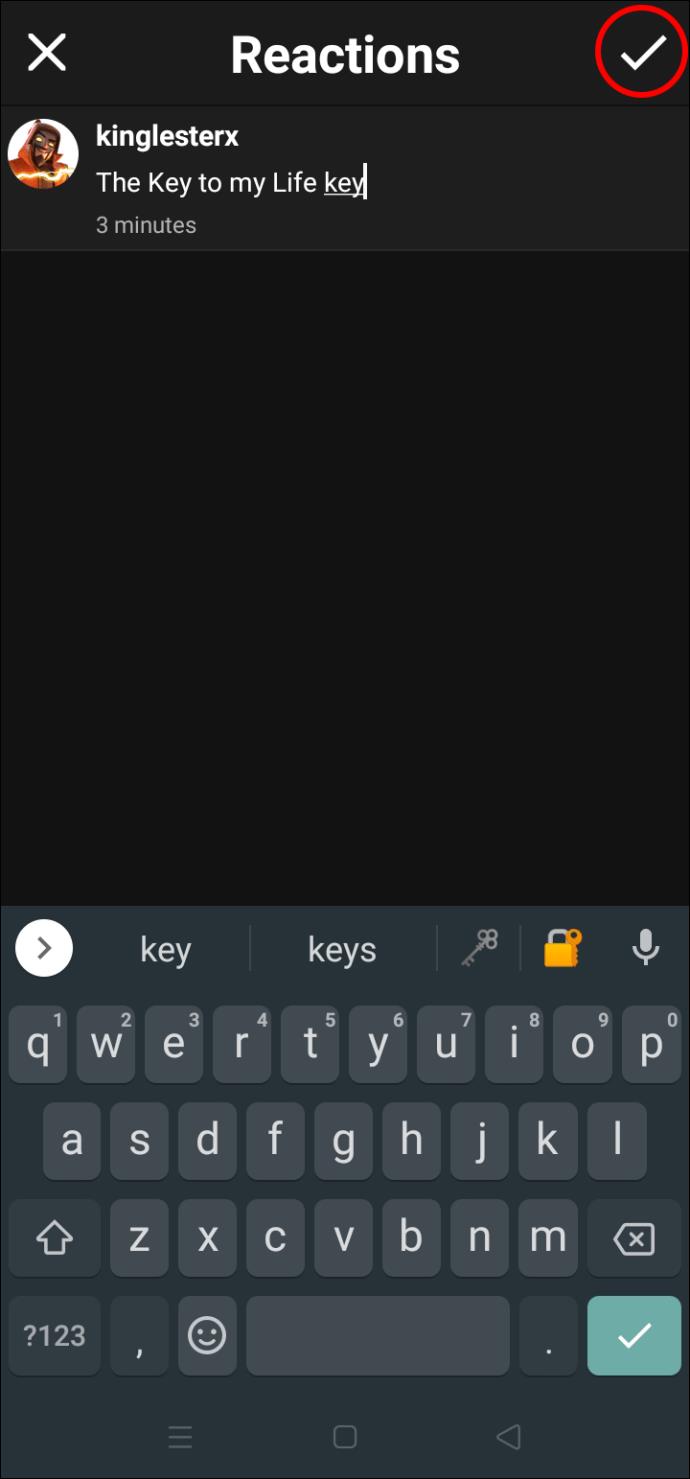
يجب أن تظهر التسمية التوضيحية الآن بجوار منشور BeReal الخاص بك.
بالطبع ، لا يتعين عليك إضافة تسميات توضيحية إلى تحميلاتك على الفور. إذا كنت تشعر بعدم الإلهام ، فاخذ الوقت الذي تريده حتى تفكر في التسمية التوضيحية المثالية. لن يقوم BeReal بقفل التسمية التوضيحية الأولية ، لذا يمكنك تعديلها وقتما تشاء. اتبع الإرشادات أدناه للقيام بذلك:
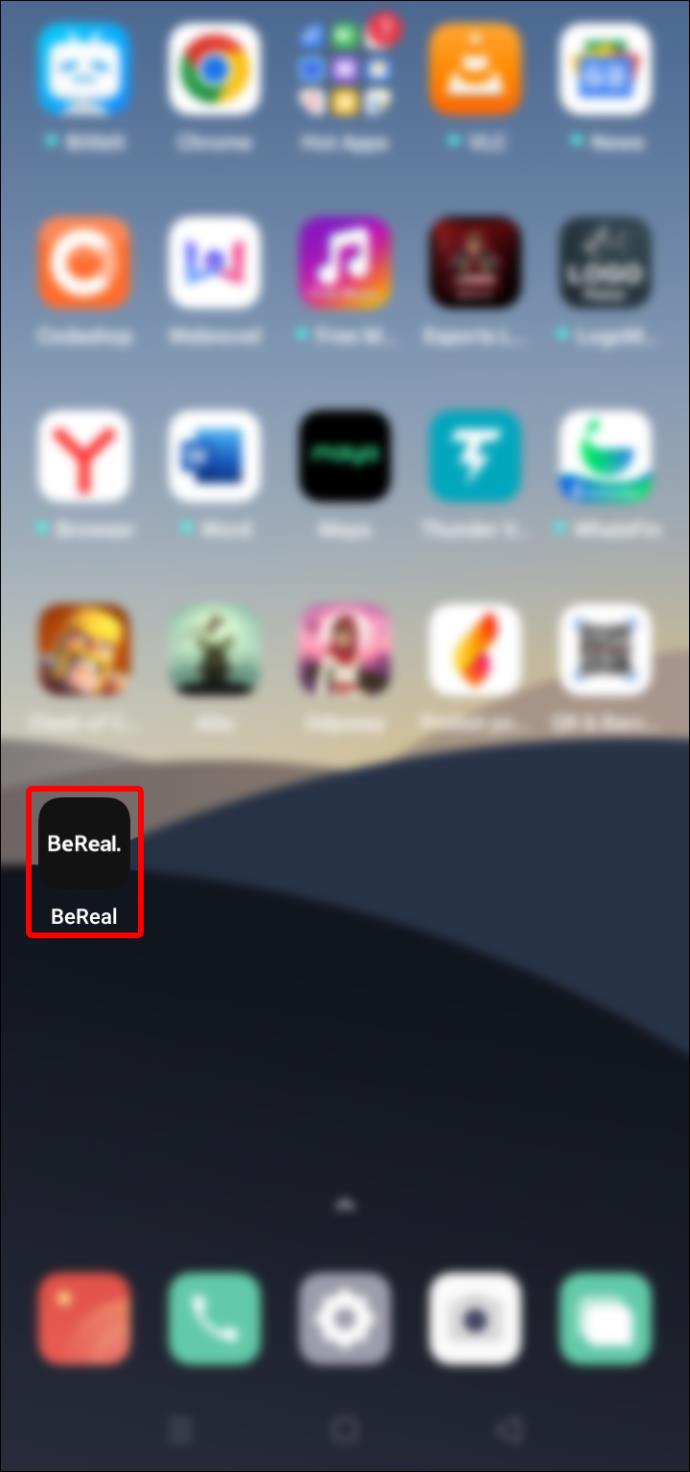
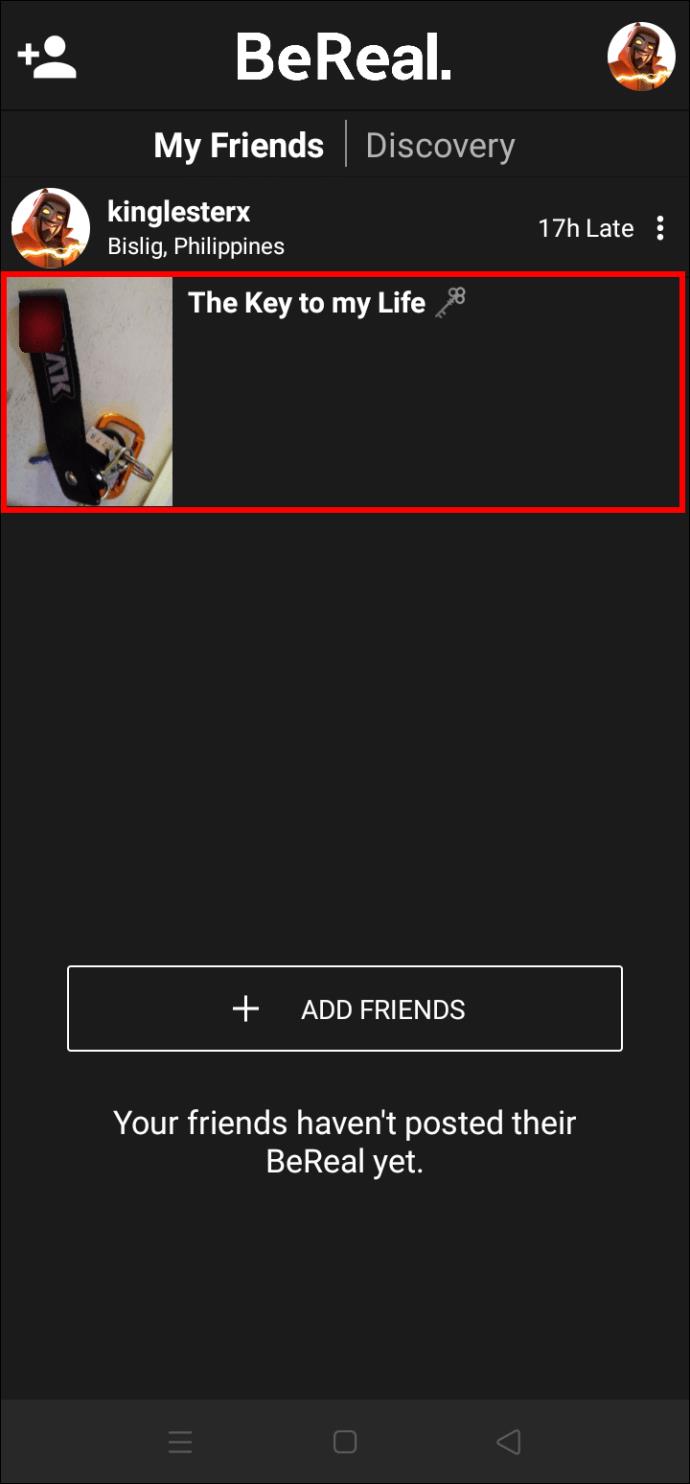


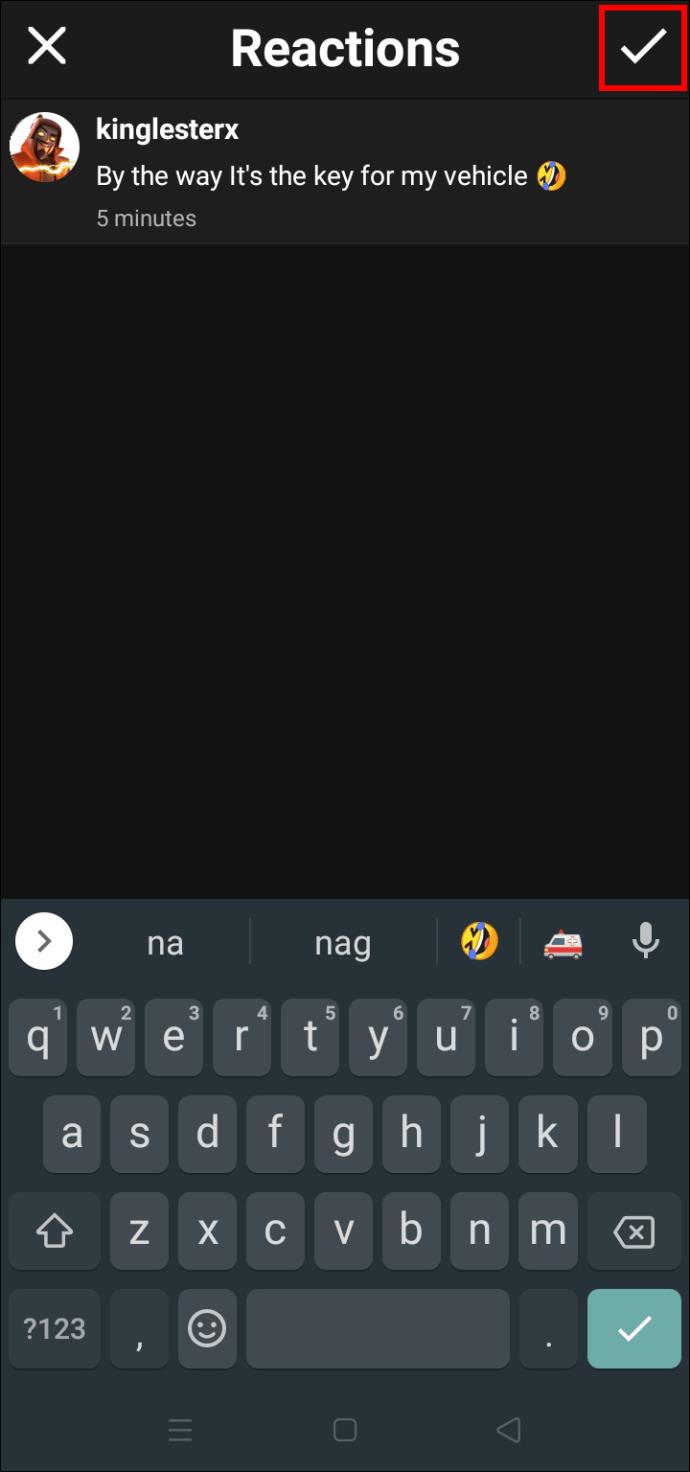
أسئلة وأجوبة إضافية
من يمكنه رؤية التسميات التوضيحية الخاصة بي في BeReal؟
عندما تقوم بإنشاء حساب BeReal ، فإن أي شيء تنشره يكون خاصًا بشكل افتراضي. يمكن لأصدقائك فقط رؤية صورك والتعليقات التوضيحية المرتبطة بها. ومع ذلك ، يمكنك تغيير هذه الإعدادات وجعل عمليات التحميل الخاصة بك عامة. عندما تنشر صورة على الجدول الزمني للاكتشاف ، فإنها ستصل إلى مستخدمي BeReal الآخرين ، وليس أصدقائك فقط. سيتمكنون أيضًا من رؤية التسمية التوضيحية التي أضفتها إلى مشاركتك.
في حين أنه من الممتع مشاركة منشوراتك علنًا من حين لآخر ، سيعرض التطبيق أيضًا موقعك الجغرافي. إذا كنت غير مرتاح مع الغرباء الذين يعرفون موقعك التقريبي ، فمن الأفضل الالتزام بالإعدادات الافتراضية للتطبيق.
ارفع مستوى BeReal الخاص بك مع التسميات التوضيحية الإبداعية
على الرغم من أنه يتميز بواجهة بسيطة ، إلا أن BeReal تمكنت من مواكبة عمالقة الصناعة مثل Snapchat و Instagram و Facebook. نظرًا لأنه لا يحتوي على العديد من الميزات مثل منافسيها ، يضيف العديد من المستخدمين لمسة من المرح والإبداع إلى تحميلات BeReal الخاصة بهم مع تسميات توضيحية مثيرة للاهتمام. نظرًا لأن التطبيق يعمل جيدًا على أجهزة iOS و Android ، يمكنك بسهولة إضافة تعليقات على منشوراتك على هاتفك الذكي.
هل لديك حساب BeReal؟ ما الميزات التي جذبتك أكثر؟ واسمحوا لنا أن نعرف في قسم التعليقات أدناه.
ليس بالضرورة أن يبدو هاتف سامسونج جالاكسي الفاخر مطابقًا تمامًا لأي هاتف آخر في السوق. مع بعض التعديلات البسيطة، يمكنك جعله أكثر خصوصية وأناقة وتميزًا.
بعد أن سئموا من نظام التشغيل iOS، تحولوا أخيرًا إلى هواتف Samsung، وليس لديهم أي ندم على هذا القرار.
تتيح لك واجهة ويب حساب Apple في متصفحك عرض معلوماتك الشخصية، وتغيير الإعدادات، وإدارة الاشتراكات، والمزيد. ولكن في بعض الأحيان، قد لا تتمكن من تسجيل الدخول لأسباب متعددة.
سيساعدك تغيير DNS على iPhone أو تغيير DNS على Android في الحفاظ على اتصال مستقر وزيادة سرعة اتصال الشبكة والوصول إلى المواقع المحظورة.
عندما تصبح ميزة "العثور على موقعي" غير دقيقة أو غير موثوقة، قم بتطبيق بعض التعديلات لجعلها أكثر دقة عندما تكون هناك حاجة إليها بشدة.
لم يتوقع الكثير من الناس أبدًا أن تصبح الكاميرا الأضعف في هواتفهم سلاحًا سريًا للتصوير الإبداعي.
الاتصال قريب المدى هو تقنية لاسلكية تسمح للأجهزة بتبادل البيانات عندما تكون قريبة من بعضها البعض، عادة في غضون بضعة سنتيمترات.
قدمت Apple ميزة "الطاقة التكيفية"، التي تعمل جنبًا إلى جنب مع وضع الطاقة المنخفضة. كلاهما يُطيل عمر بطارية iPhone، لكنهما يعملان بطرق مختلفة تمامًا.
مع تطبيقات النقر التلقائي، لن تحتاج إلى القيام بالكثير عند لعب الألعاب أو استخدام التطبيقات أو المهام المتاحة على الجهاز.
اعتمادًا على احتياجاتك، من المرجح أن تحصل على مجموعة من الميزات الحصرية الخاصة بـ Pixel تعمل على جهاز Android الحالي لديك.
لا يتضمن الإصلاح بالضرورة حذف صورك أو تطبيقاتك المفضلة؛ حيث يتضمن One UI بعض الخيارات التي تسهل استعادة المساحة.
يتعامل معظمنا مع منفذ شحن هواتفنا الذكية كما لو أن وظيفته الوحيدة هي الحفاظ على شحن البطارية. لكن هذا المنفذ الصغير أقوى بكثير مما يُفترض به.
إذا كنت قد سئمت من النصائح العامة التي لا تنجح أبدًا، فإليك بعض النصائح التي غيّرت بهدوء طريقة التقاط الصور.
إذا كنت تبحث عن هاتف ذكي جديد، فأول ما ستقع عليه عيناك بطبيعة الحال هو ورقة المواصفات. فهي مليئة بمعلومات عن الأداء، وعمر البطارية، وجودة الشاشة.
عند تثبيت تطبيق على جهاز iPhone من مصدر آخر، ستحتاج إلى تأكيد موثوقية التطبيق يدويًا. بعد ذلك، سيتم تثبيت التطبيق على جهاز iPhone الخاص بك للاستخدام.












